许多用户在使用电脑的时候都会出现各种各样的问题,例如不少用户在使用的时候,电脑出现蓝屏、崩溃等。遇到这种问题,其实最好的解决方法是重装电脑系统,下面小编就带着大家一起看看怎么吧!
操作方法:
1、打开软件,鼠标选择【一键重装系统】点击。

2、进入页面后,软件会自动检测当前电脑系统环境,等待检测完毕后,点击【下一步】。

3、进入选择系统界面后,选择自己需要的系统,然后点击该系统后的【安装此系统】。

4、然后会进行PE数据下载和系统文件下载。

注意:如果长时间卡在PE数据下载无进度,需要手动删除D盘中的【U装机】【Zjds】两个文件夹,然后下载最新版的系统之家装机大师,重启运行。
5、下载完毕后,系统会在10秒后自动重启。

6、重新启动后,系统将全程自动安装,无需任何操作。

到此,在线一键重装系统就完成了。
如果电脑无法进入系统,则需要使用U盘重装,方法教程请参考http://www.xitongzhijia.net/xtjc/20210812/221320.html


 Win10专业版下载 Win10永久激活版镜像文件下载
Win10专业版下载 Win10永久激活版镜像文件下载 Win10系统和win7系统哪个更好用?
Win10系统和win7系统哪个更好用? Win10免激活版哪个公司的好 最好的Win10免激活版系统
Win10免激活版哪个公司的好 最好的Win10免激活版系统 谷歌推送安卓9.0正式版系统更新,定名:Android Pie
谷歌推送安卓9.0正式版系统更新,定名:Android Pie 苹果iOS 12 beta 7更新内容大全
苹果iOS 12 beta 7更新内容大全 Win10电脑怎么重装IE11浏览器?重装IE11浏览器教程
Win10电脑怎么重装IE11浏览器?重装IE11浏览器教程 Win10免激活版是什么 好用的Win10免激活版系统推荐
Win10免激活版是什么 好用的Win10免激活版系统推荐 Win10重装系统 Win10在线一键重装电脑系统
Win10重装系统 Win10在线一键重装电脑系统 扫描下载壁纸APP
扫描下载壁纸APP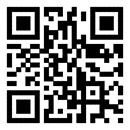 扫描下载9669安卓助手
扫描下载9669安卓助手